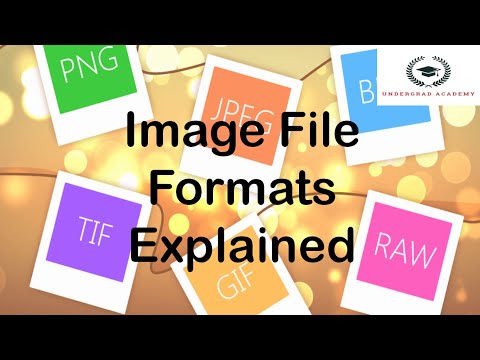Một trong những tính năng quan trọng nhất trong email là Chữ ký có thể được thêm vào cuối email và chứa thông tin liên hệ, lời chào, v.v. Chữ ký email có thể được đặt trong ứng dụng email, vì vậy chúng không cần phải được gõ lại mỗi khi một email mới được soạn thảo. Microsoft Outlook 2016/2013/2010 cung cấp khả năng tích hợp và lưu chữ ký email. Để tạo chữ ký và lưu nó để sử dụng trong tương lai Microsoft Outlook làm theo các bước sau.
Thêm chữ ký email trong Microsoft Outlook
1. Để tạo chữ ký email trong Outlook, hãy bấm nút Office, sau đó điều hướng đến Outlook> Tùy chọn.
2. Các Tùy chọn Outlook hộp thoại sẽ mở ra khi bạn chọn nút tùy chọn ở cuối cửa sổ này.

3. Từ cửa sổ Tùy chọn Outlook, chọn tùy chọn email nằm ở menu bên trái và các tùy chọn chữ ký bên phải sẽ có sẵn. Nhấp vào Chữ ký nút ở đây.
4. Điều này sẽ mở Chữ ký và Văn phòng phẩm cửa sổ. Từ chữ ký và văn phòng phẩm, thêm chữ ký của bạn cho tài khoản email bạn muốn. Bạn có thể thêm nhiều chữ ký ở đây và chọn chữ ký nào để hiển thị. Để tạo chữ ký mới, hãy nhấp vào Mới nút.
5. Thêm chữ ký của bạn dưới Chỉnh sửa chữ ký vùng văn bản và nhấp vào được nút. Bạn có thể thêm hình ảnh, siêu liên kết trong chữ ký ngoài văn bản. Chỉ cần điều hướng đến nơi bạn muốn chèn biểu trưng của công ty và nhấn Chèn ảnh biểu tượng

Giờ đây, chữ ký cá nhân của bạn sẽ xuất hiện ở cuối email bạn đã chọn trong Chữ ký và văn phòng phẩm hộp thoại.
Hãy xem các trình tạo chữ ký email miễn phí này nếu bạn muốn tạo chữ ký email chuyên nghiệp.
Liên quan lần đọc:
- Không thể thêm chữ ký trong Microsoft Outlook
- Chỉnh sửa chữ ký ứng dụng thư & các cài đặt khác.